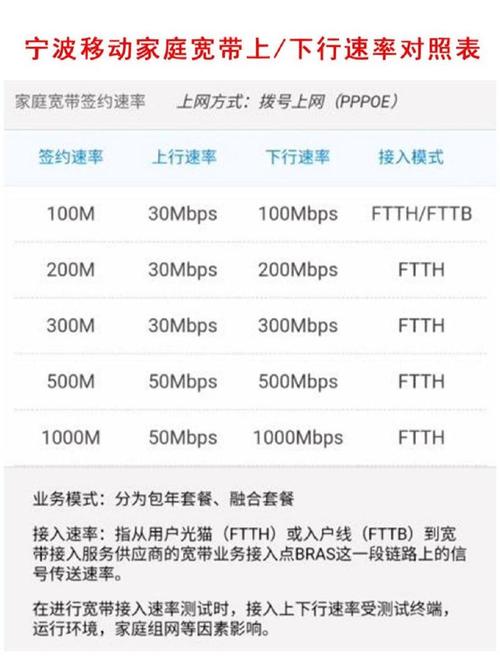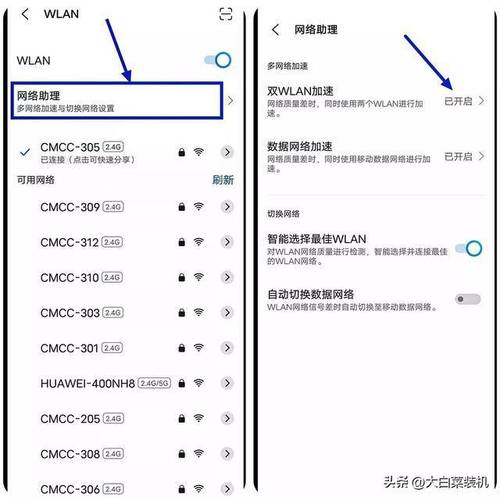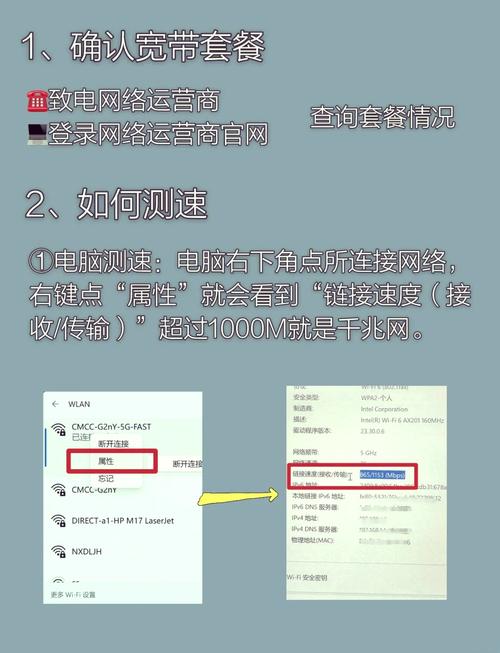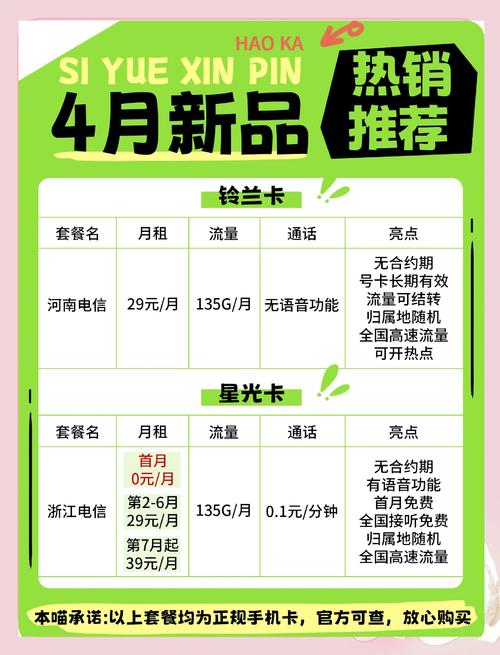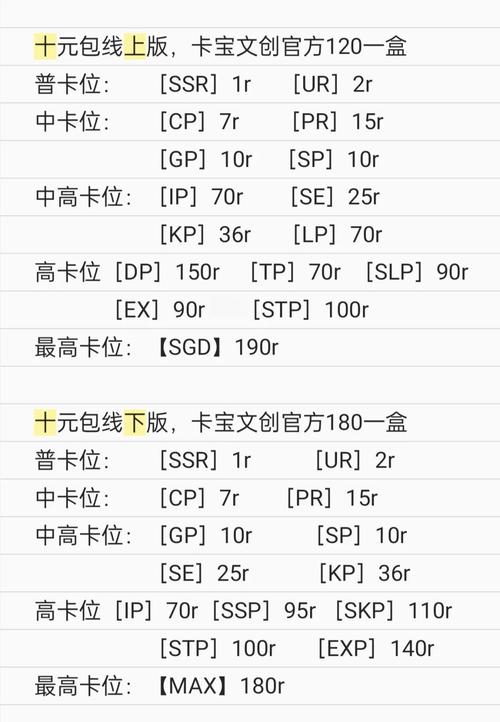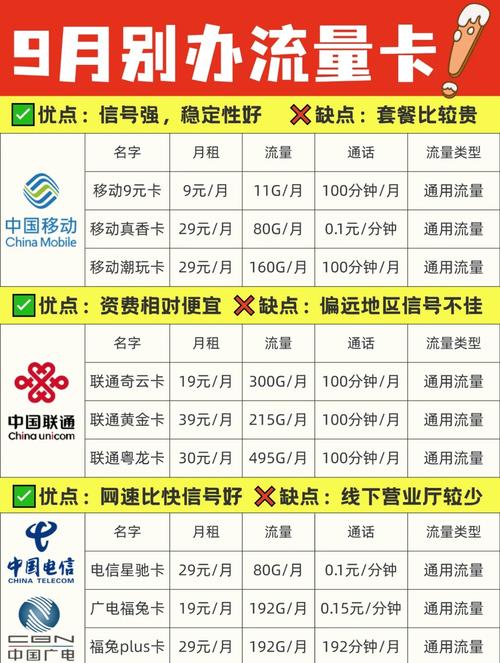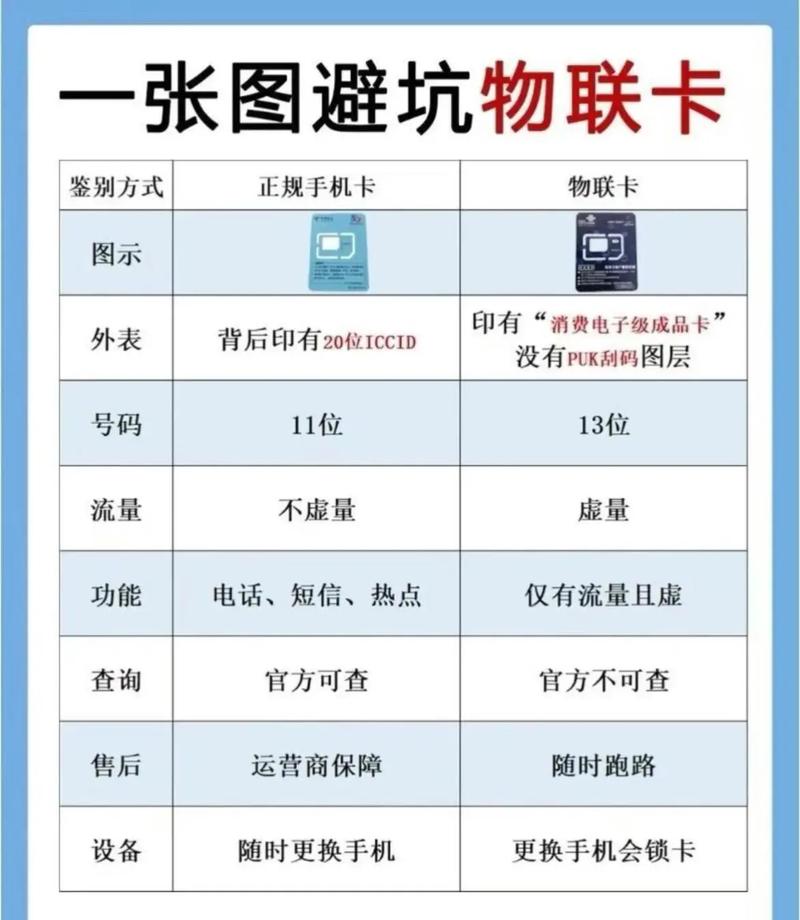路由器如何连接光宽带?连接步骤是什么?
作者: 时间:2025-07-28 00:18:04 阅读:
路由器如何连接光宽带?快速上手指南
看着崭新的光纤宽带成功开通,却发现无法畅游网络?问题往往出在最后一步——路由器与光宽带的连接,别担心,这个过程其实很简单,只需几分钟,你就能让家中每个角落都充满高速Wi-Fi信号,让我们一步步来完成。
核心设备准备
在动手连接前,请确保你已备齐这些关键设备:
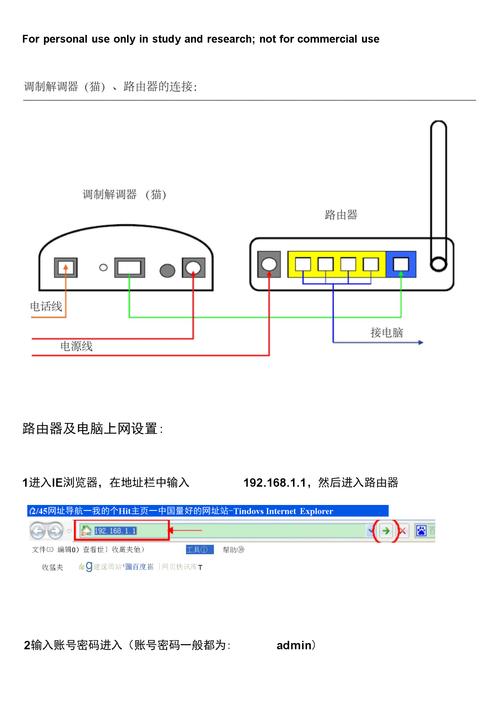
- 光猫(ONU): 这是宽带运营商(如电信、移动、联通)提供的专用设备,负责将光纤传输的光信号转换成路由器可以处理的电信号,它是连接光纤宽带的必经门户,通常由安装师傅上门调试完成。
- 路由器: 你购买的无线网络核心设备,负责创建Wi-Fi网络,让手机、电脑、平板等无线设备接入互联网,并通过有线端口连接其他设备(如智能电视、游戏主机),它还能管理网络中的设备。
- 网线(以太网线): 至少准备一根完好无损的网线(通常是超五类线或六类线),这是连接光猫和路由器的“信息高速公路”。
图解连接步骤(文字版)
-
光猫通电启动:
- 找到光猫的电源适配器,将其一端插入光猫的电源接口,另一端插入电源插座。
- 观察光猫面板上的指示灯。
Power(电源)灯常亮表示通电成功,PON或网络E/G灯常亮(或稳定闪烁)表示光纤信号接收正常,LOS灯应熄灭(如果亮红灯则表示光纤线路有问题,需联系运营商),等待约1-2分钟,直到光猫完成启动。
-
路由器通电(暂不连接光猫):
- 同样,将路由器的电源适配器连接到路由器并插入电源插座。
- 打开路由器电源开关(如有),观察路由器指示灯,
Power或电源灯应常亮,部分路由器启动过程中系统灯可能闪烁,等待其稳定(通常需要1分钟左右),此时先不要将路由器连接到光猫。
-
关键连接:网线连接光猫与路由器
- 取出一根网线。
- 光猫端: 找到光猫上标有
LAN的端口(通常有1个或多个,颜色可能与其他口不同),将网线一端牢固插入任意一个LAN口,听到“咔哒”声表示插好。 - 路由器端: 找到路由器背面标有
WAN的端口(这个端口通常颜色独特,比如黄色、蓝色,或旁边有地球/互联网图标,且只有一个),将网线的另一端插入路由器的WAN口。
-
检查指示灯状态:
- 光猫: 确认之前亮起的
PON/网络E灯和LAN口指示灯(对应你插入的那个端口)常亮或稳定闪烁,这表示光猫与运营商网络连接正常,且该网口已激活。 - 路由器: 确认
WAN口指示灯常亮或稳定闪烁,这表示路由器成功检测到了来自光猫的网络信号,路由器上的Wi-Fi或无线指示灯通常也会亮起,表示无线信号已发射。
- 光猫: 确认之前亮起的
完成!基础物理连接已建立。

重要后续设置:路由器配置
物理连接只是第一步,要让设备真正上网,还需对路由器进行简单配置:
-
连接路由器:
- 使用手机、平板或电脑,搜索附近的Wi-Fi网络,找到你新路由器底部标签上标注的默认无线网络名称(SSID),通常类似于“TP-Link_XXXX”、“HUAWEI-XXXX”或品牌名称+型号。
- 点击连接该Wi-Fi,首次连接通常需要密码,密码同样标注在路由器底部的标签上(可能标为“密钥”、“WPA Key”、“默认密码”)。
-
登录管理界面:
- 打开手机或电脑上的网页浏览器(Chrome、Safari、Edge等)。
- 在地址栏输入路由器底部的管理地址或管理域名(常见的有:
168.1.1,168.0.1,tplogin.cn,miwifi.com等),按回车键访问。 - 输入路由器标签上的默认管理用户名和密码(通常是
admin/admin,或admin+空密码,具体以标签为准)。
-
设置上网方式(关键一步):
- 登录成功后,路由器通常会自动检测上网方式。绝大多数光纤宽带用户,路由器应选择
自动获取IP地址(DHCP)或动态IP。 这是目前最主流、最推荐的方式,确认检测结果为此项后,保存设置。 - 极少数早期宽带可能需要
宽带拨号(PPPoE),如果你明确知道运营商提供了宽带账号和密码(通常在办理宽带的业务单上,或安装师傅告知过你),才选择此项并输入账号密码。不确定时,优先选自动获取IP。 - 避免选择
固定IP(静态IP),除非运营商明确要求并提供给你具体IP地址、子网掩码、网关和DNS信息。
- 登录成功后,路由器通常会自动检测上网方式。绝大多数光纤宽带用户,路由器应选择
-
设置你的专属Wi-Fi(提升安全与体验):

- 找到“无线设置”或“Wi-Fi设置”选项。
- 设置网络名称: 修改默认的
SSID,起一个你容易识别的名字(如“小明家的千兆WiFi”),建议关闭“双频合一”(如有),分别设置2.4GHz和5GHz网络名,方便针对性连接。 - 设置强密码: 这是安全的关键!务必修改默认的无线密码! 使用强密码(建议:大写字母+小写字母+数字+符号的组合,长度至少12位),加密方式选择
WPA2-PSK/WPA3-SAE(或WPA2/WPA3混合模式)以提高安全性。 - 保存设置,路由器可能会重启应用新配置。
-
重新连接Wi-Fi:
- 路由器重启后,在设备上找到你刚才设置的新Wi-Fi名称(SSID)。
- 输入你设置的强密码进行连接。
连接成功验证
- 尝试打开一个常用网站(如百度、淘宝)。
- 使用手机测速软件(如Speedtest)进行测速,对比运营商承诺的带宽是否达标(注意有线测速更准确,无线测速受距离、干扰影响)。
常见问题排查(快速定位)
- 路由器WAN口灯不亮: 检查网线两端是否插紧?尝试更换一根确认可用的网线,检查光猫对应的LAN口灯是否亮?重启光猫和路由器。
- 设备连接Wi-Fi但无法上网:
- 检查路由器设置: 确认上网方式选对了吗(尤其
自动获取IP)?输入的宽带账号密码(如用PPPoE)是否正确? - 检查光猫状态: 光猫的
PON/网络E灯是否正常(常亮/稳定闪烁)?LOS灯是否亮红灯?红灯表示光纤问题,联系运营商。 - 重启大法: 按顺序关闭所有设备电源(光猫、路由器、你的电脑/手机) -> 等待1分钟 -> 先开光猫,等待其完全启动(所有指示灯正常) -> 再开路由器,等待其启动 -> 最后开启你的设备并连接。
- 检查路由器设置: 确认上网方式选对了吗(尤其
- Wi-Fi信号弱或速度慢: 路由器尽量放置在家庭中心位置,远离金属物体、承重墙、微波炉等干扰源,2.4GHz穿墙好但速度慢,5GHz速度快但穿墙弱,根据需求选择连接,检查是否有人蹭网(定期改密码)。
- 忘记路由器管理密码: 通常路由器背面有一个小孔标有
Reset,在通电状态下,用细针长按此孔约8-10秒(直到所有指示灯一起闪烁或熄灭后重新亮起),可将路由器恢复出厂设置(包括Wi-Fi名称和密码也会重置回标签上的默认值),然后重新按步骤设置。
光纤宽带配合性能良好的路由器,能带来极速稳定的网络体验,掌握正确的连接与设置方法,是享受这份便捷的基础,动手实践一次,你会发现这比想象中简单得多,现在就去检查你的连接吧,让高速网络真正“飞”起来!
标签: